本经验系PPT2016系列教程之一,本篇经验将开始讲解PPT插入选项卡中图像组。内容较多,建议大家参照实践。

工具/原料
PPT2016
总述
1、前篇经验我们讲解了PPT插入选项卡中的幻灯片组合表格组,比较重要的是拆入表格的操作,欢迎查看我的经验:PPT2016系列教程-插入选项卡表格组 。

2、本篇经验我们将开始讲解图像组,主要是关于图片的操作,因而在实践中运用较多,主要包括四个内容:图片、联机图片、屏幕截图和相册。
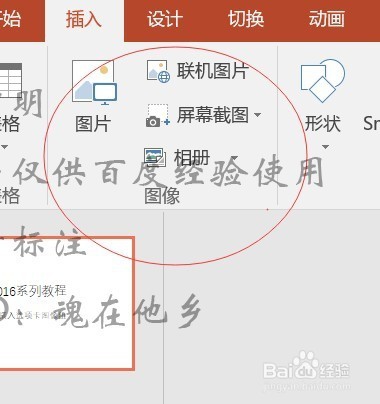
3、首先是插入图片,这一点问题不大,但是如果你不是想以图片而是想以链接的形式,尤其是,如果该文件发生变动,PPT中跟随变动,则是要点击小箭头选择链接的形式。

4、其次是联机图片,这个则是在联网\中,如果你的图片保存在云端,或者你想在线寻找一幅图,这样比较方便,就不需要重新打开浏览器寻找了。

5、使用在线寻找图片的方式,不仅仅是因为方便,更重要的是避免版权问题。
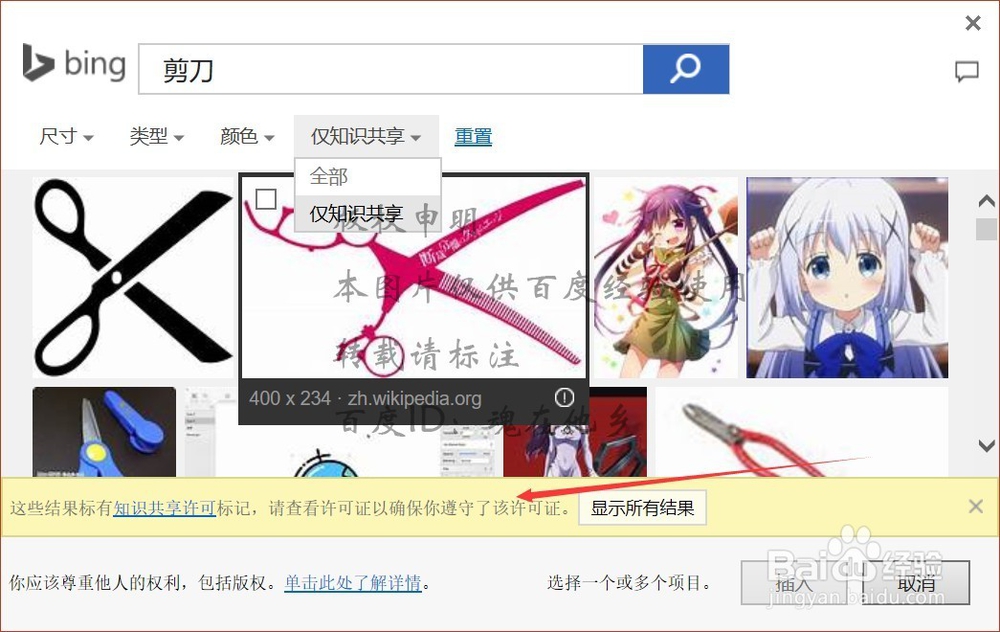
1、屏幕截图
1、在现代办公生活中,截图成为不可缺失的一部分,因而几乎所有的软件都提供了截图功能,如兑恶铼融QQ、微信等等。屏幕截图提供了两种截图方式,一种是直接截取当前桌面打开的窗口。
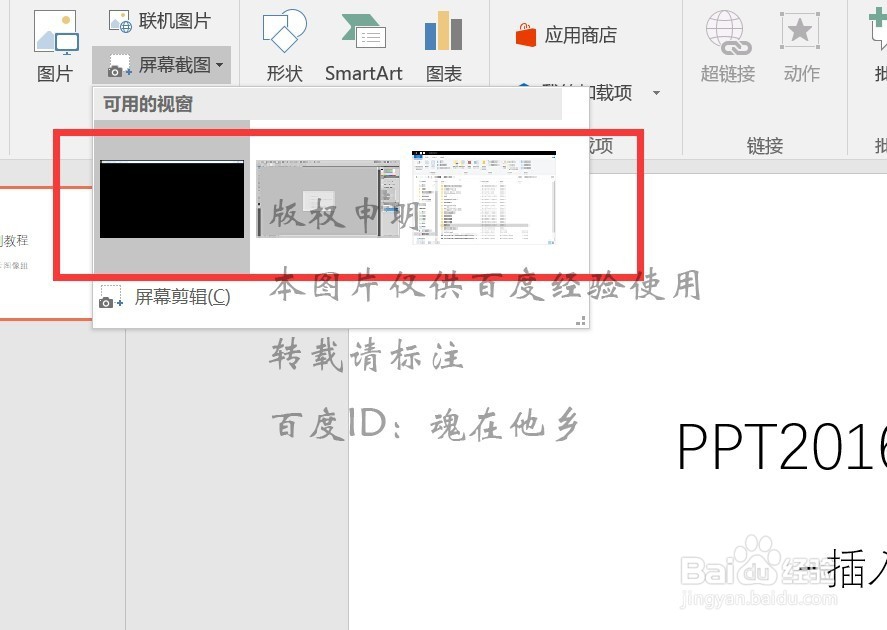
2、另一种则是使用屏幕剪辑。当点击屏幕剪辑时,PPT会自动最小化,呈现灰白画面,鼠标点击拖拽即可截取想要的画面。

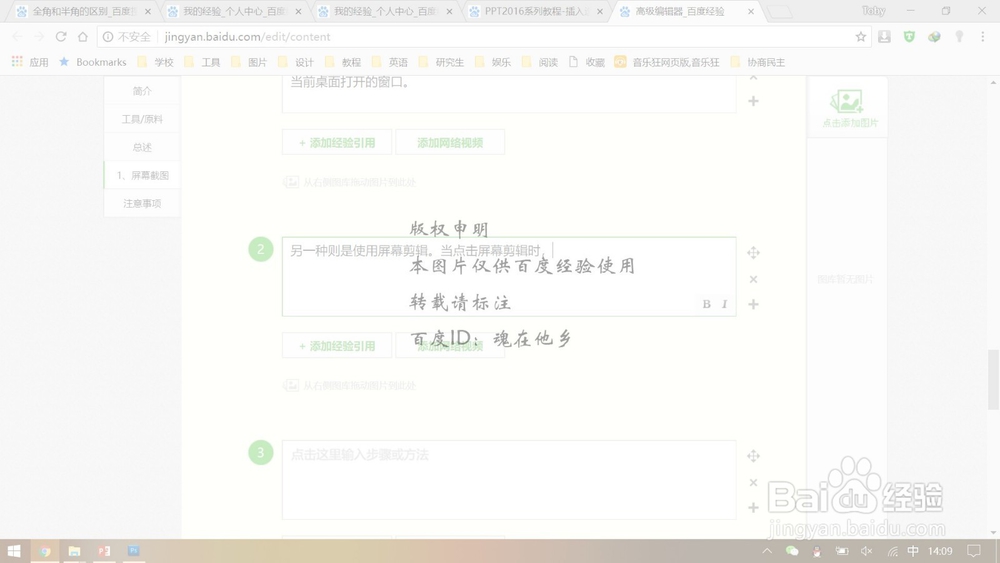
3、相册
1、相册工具是做出图片的快速有效方法,点击新建相册。
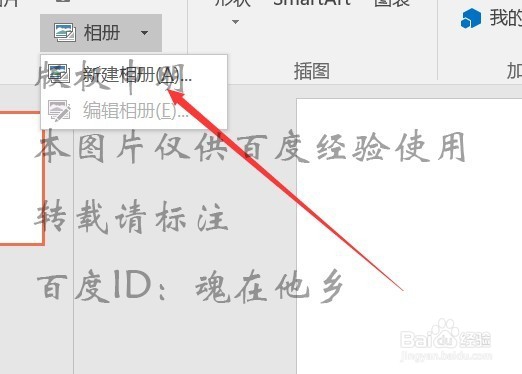

2、将电脑中的图片导入到相册创建框中,我们可以设置幻灯片每张的照片数量。
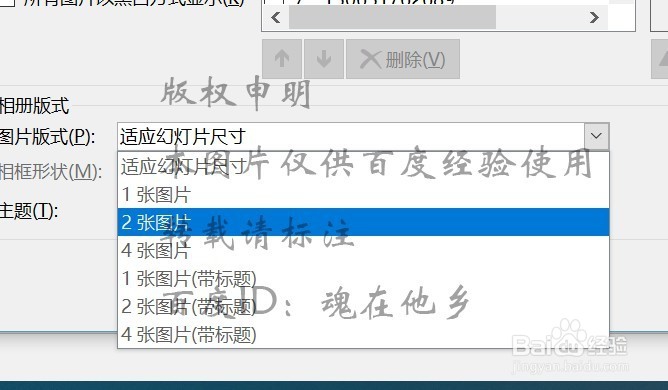
3、也可以在相册创建框中更改图片的摆放位置,甚至是图片是否已黑白显示。

4、点击创建,可以发现每张幻灯片照片摆放都很贴切大小和比例。
